
Apple 產品中的 App 私隱功能
Apple 提供設定、功能和控制項目以協助你檢視和管理你與 App 共享的資料。
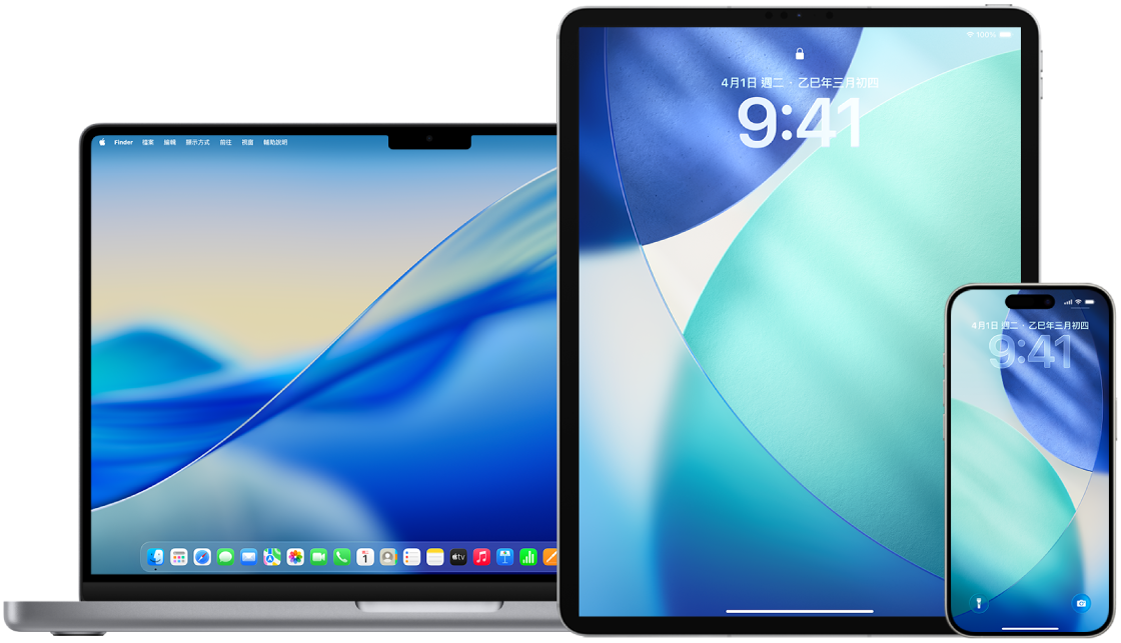
了解如何: 如要檢視以下的操作,請選擇其標題旁的加號按鈕 ![]() 。
。
檢視並更新 Apple 裝置上的 App 私隱設定
裝置上的私隱設定經過仔細設計,讓你可以掌控你的資料。例如,你可以允許社交網絡 App 使用你的相機,讓你可以拍攝和上載相片到該 App。檢視這些設定的一個原因是如果有人設定過你的裝置,或者有人取用過裝置及知道你的密碼。你想確定他們沒有更改過你的設定。

請執行以下其中一項操作:
在 iPhone 或 iPad 上:前往「設定」
 >「私隱與保安」
>「私隱與保安」 。
。在 Mac 上:選擇「蘋果」選單
 >「系統設定」,然後在側邊欄中按一下「私隱與保安」
>「系統設定」,然後在側邊欄中按一下「私隱與保安」 。
。
檢視資料類型列表(例如「日曆」、「通訊錄」、「相片」、「提醒事項」等等)。
從列表中選擇資料類型,以查看裝置上有哪些 App 可以取用該資料類型。
在 App 要求權限前,其不會出現在列表中,且你可以向曾要求取用權限的 App 授予或移除權限。針對相片,你也可以更改是否可以讓 App 取用。只有你曾向 App 提供權限,該 App 才能使用設定中那一個資料類型。
附註:在你的 Apple 裝置上更改私隱設定只會更改 App 取用你的資料之方式。如你想更改第三方 App(由 Apple 以外的公司製作的 App)的「私隱與保安」設定,你必須透過 App 或透過瀏覽器登入第三方帳户,並從該處更新設定。
使用「App 追蹤透明度」
「App 追蹤透明度」讓你決定 App 是否可以追蹤你在其他公司的 App 和網站上的活動。你可以隨時取消追蹤你的活動的權限。如你關閉「允許 App 要求追蹤」,你不會收到來自 App 想要追蹤你的活動的提示。如此設定為關閉,每個要求追蹤權限的 App 都會被視為你選擇了「要求 App 不要追蹤」。
請執行以下其中一項操作:
在 iPhone 或 iPad 上:前往「設定」
 >「私隱與保安」
>「私隱與保安」 >「追蹤」,然後關閉「允許 App 要求追蹤」。
>「追蹤」,然後關閉「允許 App 要求追蹤」。在 Apple TV 上:前往「設定」
 >「一般」>「私隱與保安」>「追蹤」,然後關閉「允許 App 要求追蹤」。
>「一般」>「私隱與保安」>「追蹤」,然後關閉「允許 App 要求追蹤」。
透過「App 私隱報告」查看 App 如何取用你的資料
如你擔心有親近的人在未經你授權的情況下,在你的 iPhone 或 iPad 上安裝 App,或是更改你已安裝的 App 之設定,你可以開啟「App 私隱報告」。
你會找到每個 App 取用你的資料(例如你的位置、相機和咪高風)之頻密程度。
前往「設定」
 >「私隱與保安」
>「私隱與保安」 。
。向下捲動並點一下「App 私隱報告」。
開啟「App 私隱報告」。
你可以隨時前往「設定」>「私隱與保安」>「App 私隱報告」來關閉「App 私隱報告」。這樣做也會從你的裝置清除報告資料。
附註:「App 私隱報告」只會在你將其開啟後才會開始收集資料,所以其可能需要一些時間才能顯示詳細資料。當你繼續在裝置上使用 App,將可以看到更多資料。「App 私隱報告」中的資料會被加密,並只會儲存在你的裝置上。該報告會顯示 App 在過去 7 日取用敏感私隱資料或裝置感應器的次數和時間。你可以點一下每個 App 和資料類型以進一步了解。